iTunesを使わず、2つ方法でパソコンからiPhone 7へ動画を転送
コンピュータ中の動画をiPhoneに転送したい人々が多いです。iPhoneが便利で、持ちやすいし、自分で作成した面白いビデオをアイフォンに見れば、いいですね! 特に出かけるとき、通勤中、好きな番組・TV・映画・ビデオ・動画を見れば、ちょっと楽にしています。
コンピュータからをiPhone X/8/7に入れることを言えば、iTunesをすぐに思い出しまが、iTunesが使いにくいという感じた人に役に立ちません。
iTunesを使わずにiPhone 7へ動画を転送する二つの方法
iTunesを使用せず、ビデオ・動画を移す2つ簡単な方法をご案内します。
1.【iCareFone】- iTunes以外、iPhoneに動画を追加
動画転送できる「Tenorshare iCareFone」とは「Tenorshare」を開発されて、スマホンファイルを管理するソフトです。このソフトが使いやすくて、パソコン中のビデオをiPhoneに入れるの手順も簡単です。以下でご覧ください。
ステップ1、PCにiPhoneを接続
USBケーブルでデバイスをパソコンに接続>iCareFoneを起動>「ファイル管理」をクリック

ステップ2、ファイルのジャンルを選択して、「動画」を選んで、クッリク
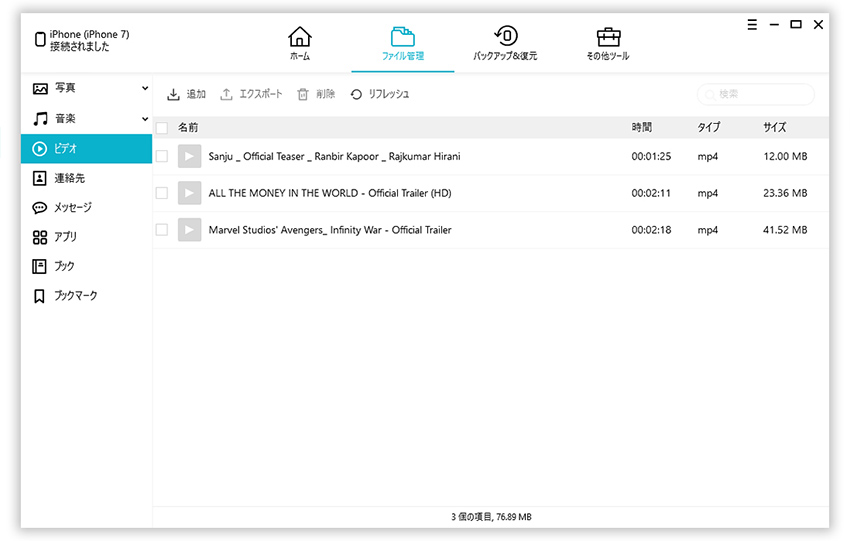
ステップ3、スキャンし、転送したい動画・ビデオを選択し、「追加」をクッリク
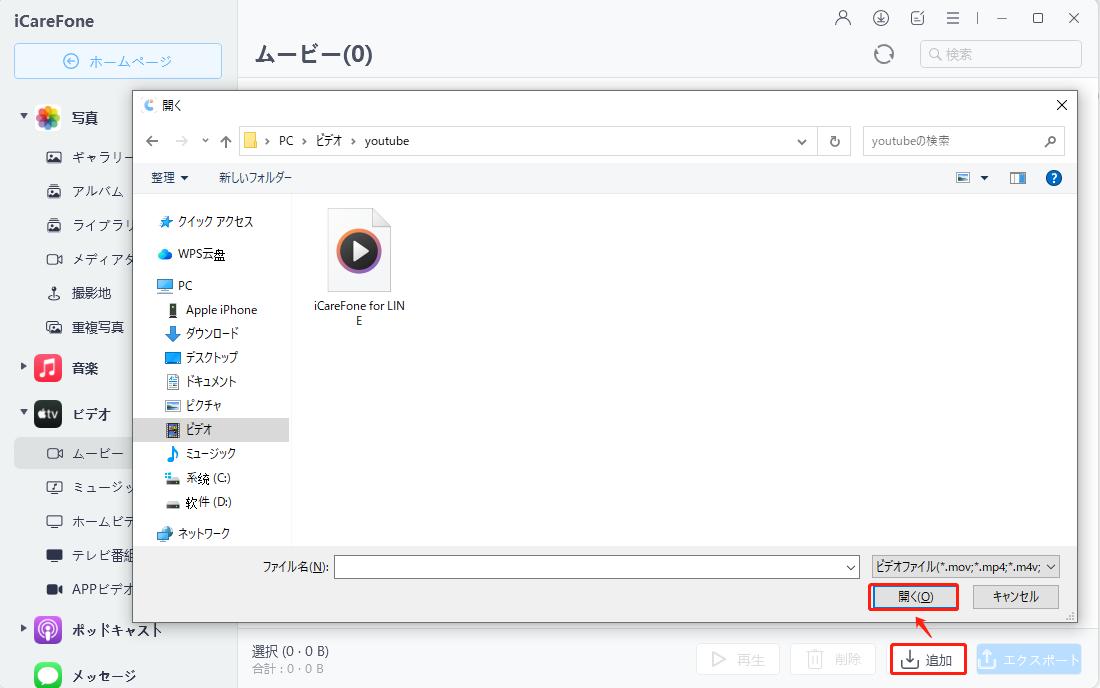
ステップ4、動画・ビデオを移すの完成
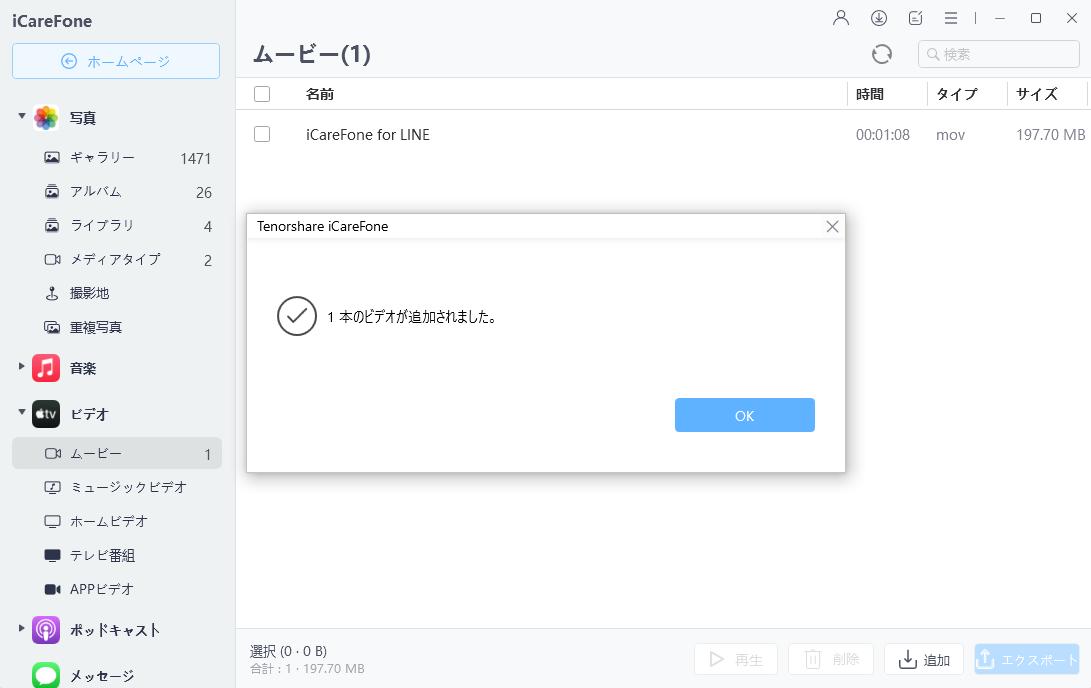
そうすると、手軽くにビデオをパソコンからiPhone 7/7 Plusに転送できます。映画を移すの以外、ほかの功能があります。iPhone 6/6s/5s/SEも適用します。 連絡先、メモ、カレンダー、アプリ、バックマーク、写真、音楽7つの種類を管理できます。
2.【OneDrive】- iTunesを代わり、動画を取り込み・同期
OneDriveとはマイクロソフトより開発されたクラウドストレージツールです。iTunesを代わりに、ビデオをアイフォンに動画を取り込みも役に立ちます。
好きな番組・ビデオを移すことを言うと、方法を理解やすくに説明します。
ステップ1、OneDriveの公式サイトを開き、アカウントで登録する
ステップ2、移したい動画を選択し、アップロード(安定なインターネットの環境が必要)
ステップ3、iPhoneに動画を同期する(安定なインターネットの環境が必要)
そうすれば、完成します。
以上2つの方法を比べて、【iCareFone】は【OneDrive】より、インターネットの環境の要求が低いです。インターネットのない場合、OneDriveが動画をパソコンからiPhoneに移行できません。
iTunesを使わず、パソコンの動画をiPhoneに移す方法が一つではありません。iOSデータ管理ソフト「iCareFone」を使えば、動画以外、ほかの7つの種類を簡単に転送できますので、ぜひお試しください。ご参考になれば、何よりです。今日も最後読んで頂いてありがとうございます。
- 無料でiPhone/iPad/iPodで必要なデータを一括バックアップ、選択したデータだけもバックアップ可能
- iTunesを使わずにiOSデバイスとPC/Macの間で音楽、写真、ビデオ、連絡先、SMSを無制限に転送
- iPhone/iPad/iPod Touchに音楽、写真、ビデオなどデータを追加、整理、削除
- 現在のデータを消去せずにファイルを選択的に復元可能
- 複数の画像をHEICからJPGに数秒で変換可能








